
- SAP Community
- Products and Technology
- Technology
- Technology Blogs by SAP
- SQL Server から SAP SQL Anywhere へのマイグレーション
Technology Blogs by SAP
Learn how to extend and personalize SAP applications. Follow the SAP technology blog for insights into SAP BTP, ABAP, SAP Analytics Cloud, SAP HANA, and more.
Turn on suggestions
Auto-suggest helps you quickly narrow down your search results by suggesting possible matches as you type.
Showing results for
Product and Topic Expert
Options
- Subscribe to RSS Feed
- Mark as New
- Mark as Read
- Bookmark
- Subscribe
- Printer Friendly Page
- Report Inappropriate Content
03-03-2016
6:09 AM
このページは、過去sybase.comに掲載されていたホワイトペーパーの抄訳です。
===
このホワイトペーパーは、SQL Anywhere 12 をベースに書かれていますが、ほとんどの部分で過去のバージョンや将来のバージョンでも利用可能です。また、英語のホワイトペーパーをそのまま翻訳しているため、製品画面ショットなどは英語版ソフトウェアのものですが、SQL Anywhereは、日本語にローカライズされています。
はじめに
必要なソフトウェア
概要
Northwind SQL Server データベース用の ODBC データソースの作成
新しい SQL Anywhere Database の作成
SQL Server から SQL Anywhere へのスキーマとデータの移行
移行したデータベースのスキーマとデータの確認
ビューの移行
データベースロジックの移行
ストアドプロシージャー
ユーザー定義関数とトリガー
適切な動作の確認と検証
まとめ
このチュートリアルでは、Microsoft SQL Server データベースを SQL Anywhere データベースに移行する方法について、実例とともに説明します。スキーマとデータを移行するには、SQL Anywhere に用意されているデータベース移行ウィザードを使用します。データベースロジック (ストアドプロシージャー、ユーザー定義関数、およびトリガー) を移行するには、T-SQL コードに若干の修正を加えて、適切に動作するようにします。このチュートリアルでは、SQL Server のサンプルデータベース "Northwind" を新しい SQL Anywhere データベースに移行します。
• SQL Anywhere 12.0.1 以降
• Microsoft SQL Server (2008 R2 Express バージョンでテスト済みですが、他のバージョンでも有効です)
• Northwind サンプルデータベース
Northwind サンプルデータベースが実際の SQL Server インストールで適切にアタッチおよび構成されていることを確認してください。
SQL Server が混合モード認証で構成され、システム管理 "sa" アカウントが有効になっているという前提です。
このチュートリアルは、Windows オペレーティングシステム向けに作成しています。
このチュートリアルで扱う範囲は、次のとおりです。
• Northwind SQL Server データベース用の ODBC DSN の作成
• Sybase Central による新しい SQL Anywhere データベースの作成
• データベース移行ウィザード による SQL Server データベースからのスキーマとデータの移行
• SQL Anywhere データベース内部へのストアドプロシージャーとその他のデータベースロジックの生成を目的とする、SQL コードの修正
SQL Server には、AdventureWorks という高度なサンプルデータベースも用意されています。このデータベースの SQL Anywhere バージョンは、こちらから入手できます。
SQL Anywhere データ移行ツールは、SQL Server データベースへの ODBC 接続を必要とします。Sybase Central は ODBC データソースに基づいて「リモートデータベースサーバー」を作成し、SQL Anywhere 管理ツール (Sybase Central と Interactive SQL) による SQL Server データベースへのアクセスとクエリの実行を可能にします。この機能は、Remote Data Access と呼ばれています。
1. ODBC Administrator を開いて ([スタート] -> [すべてのプログラム] -> [SQL Anywhere 12] -> [Administration Tools] -> [ODBC Data Source Administrator])、[Add] をクリックします。
2. リストから [SQL Server] を選択して、[Finish] をクリックします。
3. [Microsoft SQL Server DSN Confuguration wizard] が表示されます。次のデータベース接続オプションを入力します (ウィザードのページ間を移動するには [Next] または [Back] をクリックします)。
4. [Finish] をクリックし、ウィザードを終了します。[OK] をクリックし、[SQL Server Setup] ダイアログを閉じます。
5. [OK] をクリックし、ODBC Administrator を閉じます。
以降の操作はすべて、SQL Anywhere の管理ツール Sybase Central で実行します。
1. Sybase Central を起動します ([スタート] -> [すべてのプログラム] -> [SQL Anywhee 12] -> [Administration Tools] -> [Sybase Central])。[Tips] ダイアログおよび/または [Welcome] ダイアログを閉じます (表示された場合)。
2. [Tools] メニューから、[SQL Anywhere 12] -> [Create Database] を選択します。[Create Database Wizard] が表示されます。
3. [Create a database on this computer] を選択して、[Next] をクリックします。

4. データベースファイルを northwind.db という名前で保存します。
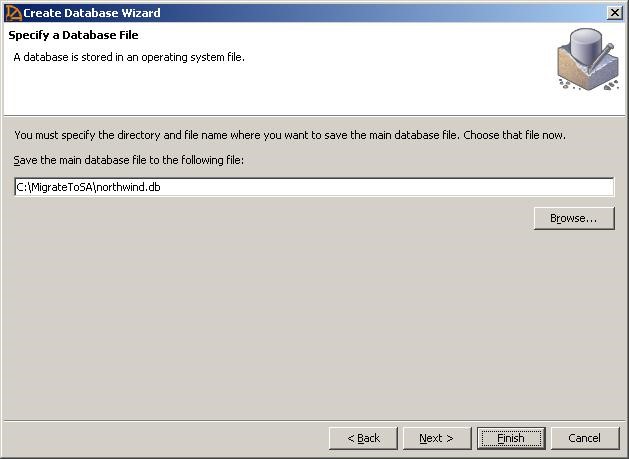
5. この時点で、新しいデータベースのデフォルト設定 (ページサイズ、暗号化、大文字小文字の区別など) を変更できますが、このチュートリアルでは省略します。[Finish] をクリックし、データベースを作成します。
6. データベースが正常に作成されたら、[Close] をクリックし、[Create Database Wizard] を閉じます。
Sybase Central は、新しく作成した "northwind" SQL Anywhere データベースに自動的に接続します。その際には、デフォルトのユーザーアカウント "DBA" が使用されます。このデータベースは、初期状態では空です (スキーマやデータは存在しません)。
注:別の方法として、dbinit コマンドラインユーティリティで新しい SQL Anywhere データベースを作成してから、Sybase Central を使用して、そのデータベースに接続するという方法もあります。
SQL Server データベースから、新しく作成した SQL Anywhere データベースにスキーマとデータを移行するには、データベース移行ウィザードを使用します。このウィザードに従って、ソース (SQL Server) データベースのスキーマと適合するテーブル、インデックス、キーのリレーションシップをすべて作成します。その後、すべてのローをソースからターゲット (SQL Anywhere) データベースにコピーします。
1. Sybase Central で、[Tools] メニューから、[SQL Anywhere 12] -> [Migrate Database] を選択して、ウィザードを起動します。
2. "northwind" データベースを選択して、[Next] をクリックします。
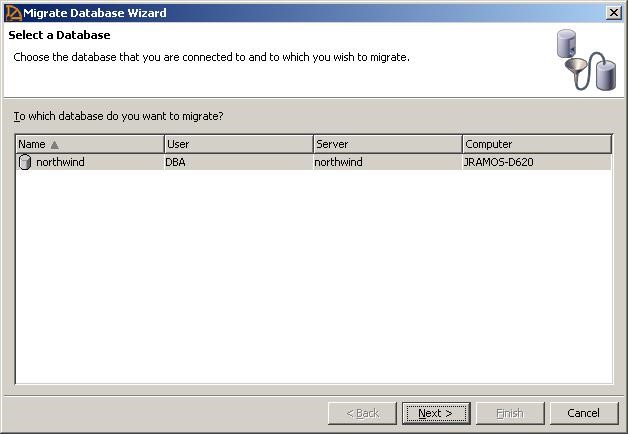
3. 移行するデータベースオブジェクトは、"northwind" SQL Server データベースに格納されています。テキストボックスに northwind と入力して、[Create Remote Server Now] をクリックします。
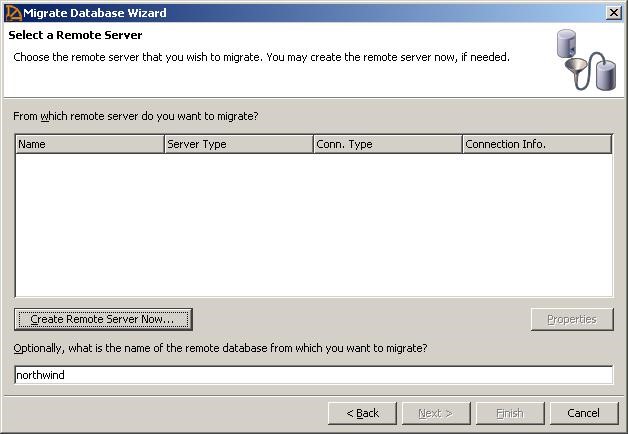
4. リモートサーバー名として NorthwindMSSQLRemoteServer を入力して、[Next] をクリックします。

5. リモートサーバータイプのリストから [Microsoft SQL Server] を選択して、[Next] をクリックします。
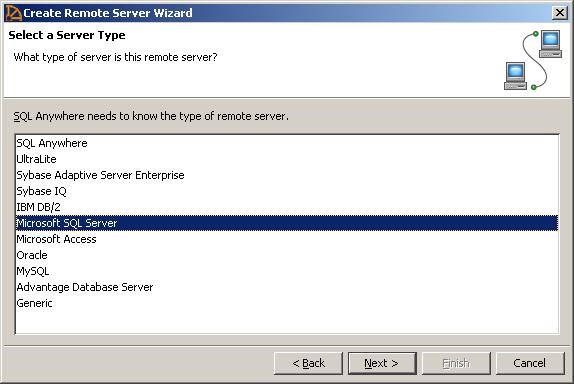
6. これで、ウィザードでは、ODBC を使用して SQL Server データベースに接続することになります。接続情報 (先に作成した ODBC データソース) として Northwind-SQLServer を入力して、[Next] をクリックします。
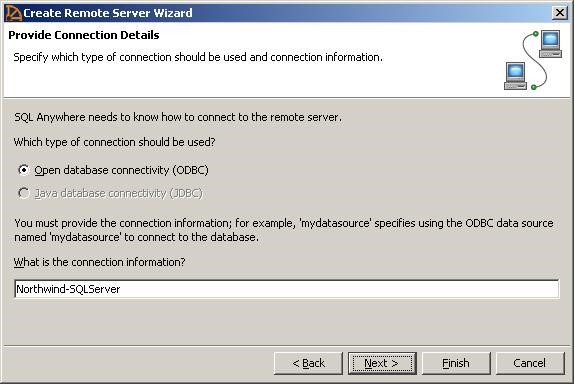
7. 選択すれば、リモートサーバーを読み取り専用データソースとして設定できます。今回の場合では、デフォルト設定のままにして、[Next] をクリックします。
8. SQL Anywhere データベースへの接続は、ユーザー名 "DBA" が使用されます。リモートサーバー (SQL Server) では、このユーザーは認識されないので、外部ログインを作成して、(SQL Anywhere の) DBA ユーザーを、Northwind データベーススキーマを操作できる SQL Server ユーザー (今回の場合では、"sa") にマッピングさせる必要があります。[Create an external login for the current user] をオンにして、SQL Server のデータベースサーバーにログインするための適切な資格情報を入力します。[Next] をクリックします。
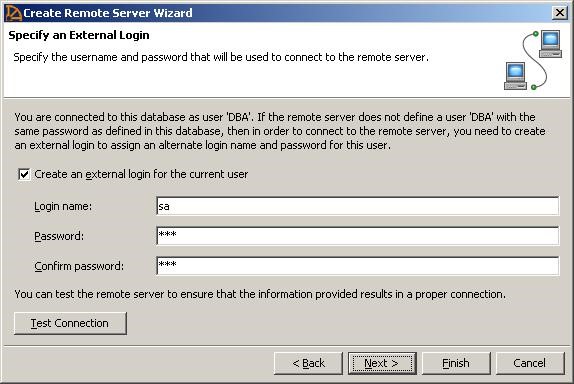
9. 概要ページが開き、リモートサーバーを作成するために SQL Anywhere で実行される SQL 文が表示されます。[Finish] をクリックし、リモートサーバーを作成します。
10. これで、データベース移行ウィザードに戻ります。新しく作成した "NorthwindMSSQLRemoteServer" を選択して、[Next] をクリックします。
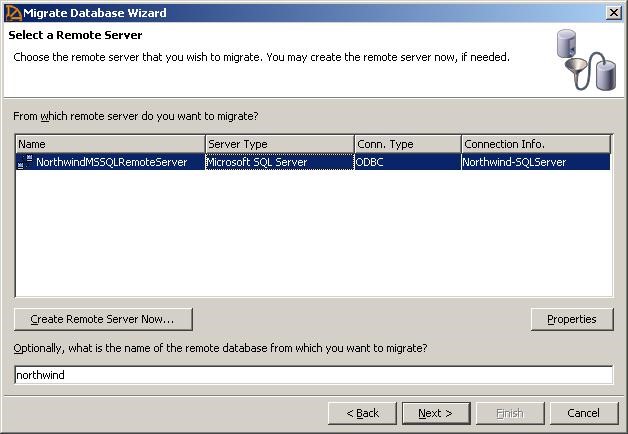
11. 左側のリストボックスに、Northwind SQL Server データベースのテーブルがすべて表示されます。テーブルをすべて移行するので、[Add All]、[Next] の順にクリックします。

12. この時点で、選択すれば、"DBA" ユーザーまたは他のユーザーにテーブルを追加できます。わかりやすくするため、今回の場合では、テーブルを DBA ユーザーに追加します。DBA ユーザーを選択して、[Next] をクリックします。
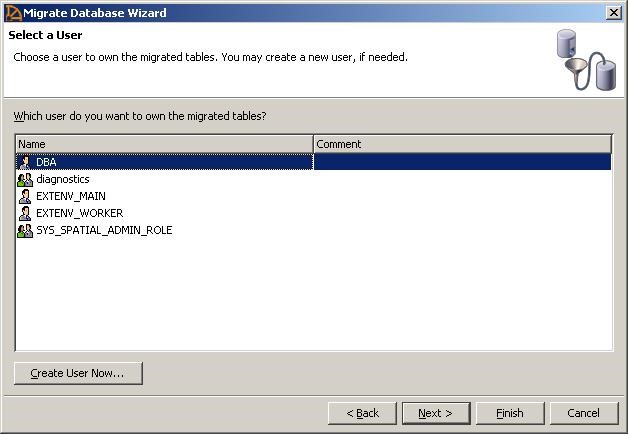
13. [Specify Migration Options] ページが表示されます。外部キーおよび/またはデータを移行するオプションが用意されています。移行プロセスでは、プロキシテーブルを使用して、リモートデータベースサーバーのテーブルに対してクエリを実行します。オプションをすべてオンにしたままの状態で、[Next] をクリックします。
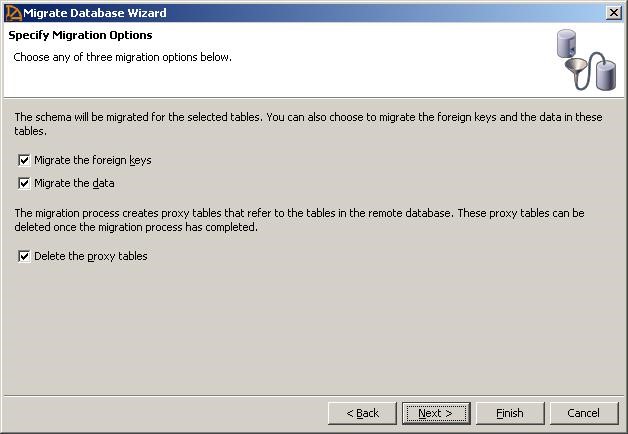
14. [Summary] ページが開き、スキーマとデータを移行するために実行される SQL 文が表示されます。各文はシステムストアドプロシージャーで構成されており、データベース移行ウィザードによって実行されます。ただし、アプリケーション内で実行することも可能です。特定のテーブルやリモート外部キーのマッピングを移行する必要がある場合は、移行システムストアドプロシージャーが役立ちます。

15. [Finish] をクリックし、移行を開始します。データベース移行ウィザード によって、Northwind SQL Server データベースから Northwind SQL Anywhere データベースにスキーマとデータが移行されます。処理が正常に完了したら、[Close] をクリックし、ウィザードを閉じます。
1. Sybase Central で、右ペインの [Tables] をダブルクリックします。Northwind SQL Server データベースのテーブルはすべて、Northwind SQL Anywhere データベースに移行済みです。
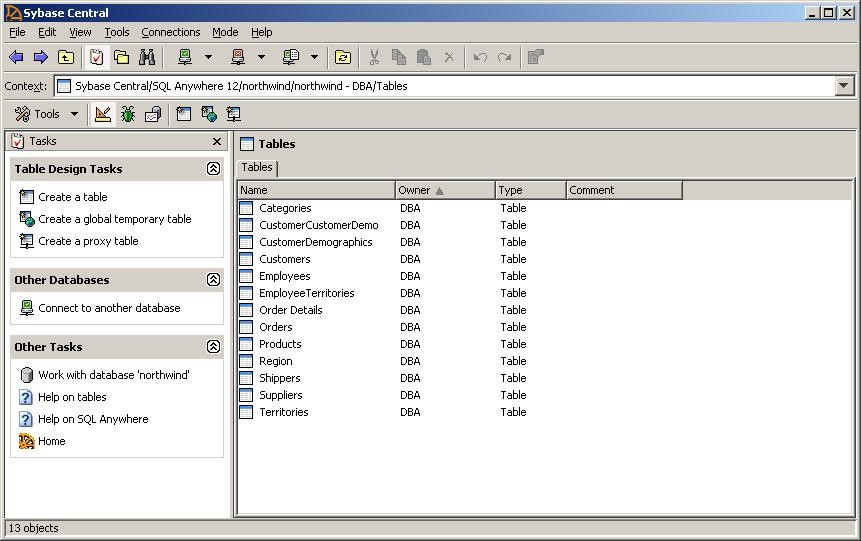
2. テーブル [Customers] をダブルクリックし、カラム定義を表示して、SQL Server データベースのスキーマと適合していることを確認します。
3. それぞれ対応するタブで、制約、外部キー、インデックスなどを確認できます。[Data] タブをクリックし、ローを表示します。
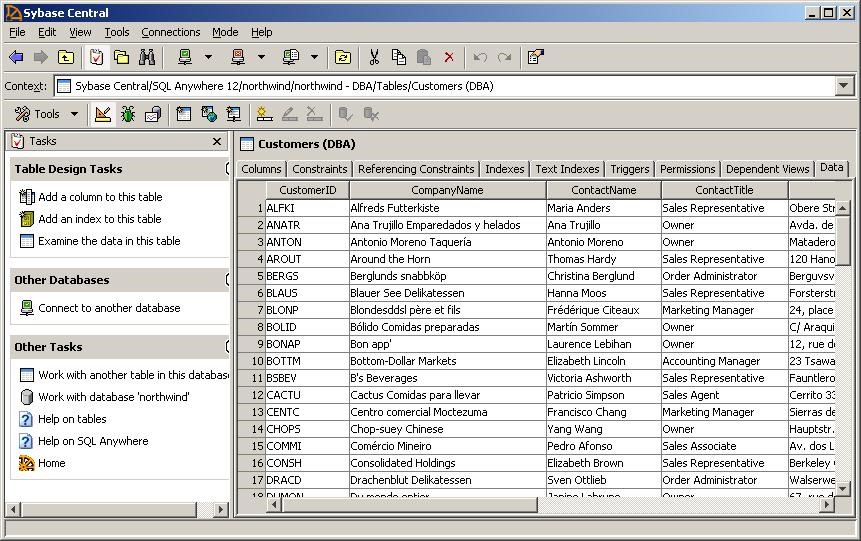
ユーザー、グループ、リモートサーバー、インデックスなど、データベースのその他のオブジェクトは、Sybase Central で確認できます。
データベース移行ウィザードでは、SQL Server データベースに定義されているビューおよびマテリアライズドビューは移行されません。したがって、この移行手順は手動で実行する必要があります。幸い、SQL Server のビューの生成に使用するクエリは、SQL Anywhere の場合のクエリに若干の修正を加えるだけで流用できます。元の Northwind SQL Server データベースには、16 個のビューが定義されています。下記の SQL コードは、SQL Server の Northwind サンプルデータベースに用意されていた instnwnd.sql に修正を加えて流用したものです。SQL Server Management Studio を使用して、各ビューの SELECT 文を確認することもできます。
1. Sybase Central で、[View] メニューから [Folders] を選択して、[Folders] ビューに切り替えます。
2. 左ペインで、[Views] を右クリックし、ポップアップメニューから [New] -> [View] を選択します。
3. ビュー名として Invoices を入力して、[Next] をクリックします。

4. 次の SQL 文を入力して、ビューを定義します。
5. SQL Server と SQL Anywhere の SQL ダイアレクトには相違があることに注意してください。ただし、コード自体はほとんど同じです。
6. [Finish] をクリックし、ウィザードを終了します。SELECT 文に問題がある場合は、Sybase Central からエラーが生成されます。
7. 右ペインの [Data] タブをクリックし、ローを表示します。
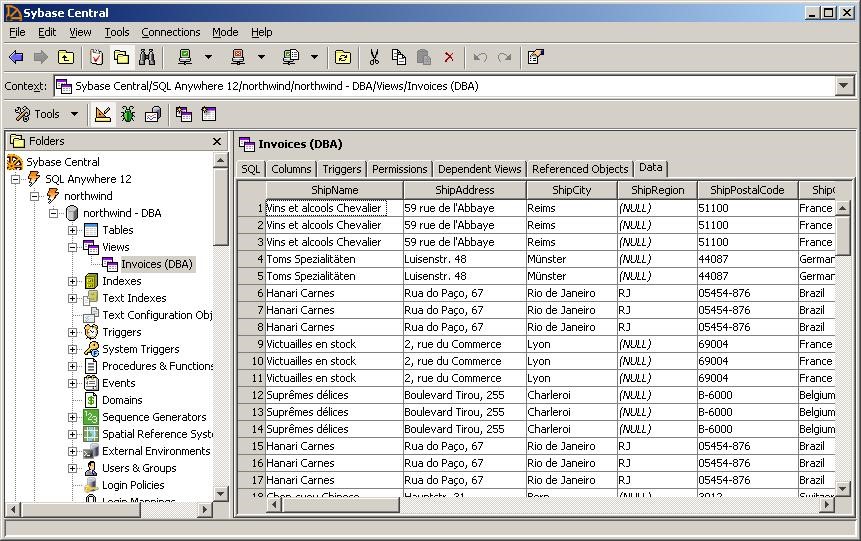
上記の手順を繰り返して、残りの 15 個のビューを作成します。
Alphabetical list of products (製品名のアルファベット順リスト) ビューを作成する SQL 文:
Product Sales for 1997 (1997 年の製品別売上) ビューを作成する SQL 文:
Category Sales for 1997 (1997 年のカテゴリ別売上) ビューを作成する SQL 文:
Current Product List (現在の製品リスト) ビューを作成する SQL 文:
Customer and Suppliers by City (地域別顧客およびサプライヤー) ビューを作成する SQL 文:
Order Details Extended (注文明細) ビューを作成する SQL 文:
Orders Qry (注文クエリ) ビューを作成する SQL 文:
Order Subtotals (注文小計) ビューを作成する SQL 文:
Products Above Average Price (平均価格超過の製品) ビューを作成する SQL 文:
Products by Category (カテゴリ別製品) ビューを作成する SQL 文:
Quarterly Orders (四半期単位の注文) ビューを作成する SQL 文:
Sales by Category (カテゴリ別売上) ビューを作成する SQL 文:
Sales Totals by Amount (数量別売上合計) ビューを作成する SQL 文:
Summary of Sales by Quarter (四半期別売上集計) ビューを作成する SQL 文:
Summary of Sales by Year (年別売上集計) ビューを作成する SQL 文:
データベースごとに SQL ダイアレクトには相違があるので、ストアドプロシージャー、ユーザー定義関数、およびトリガーの完全な移行機能を備えたツールはありません。ただし、SQL Server と SQL Anywhere の SQL ダイアレクトには相違はありますが、共通する部分も数多くあります。インスタンスによっては、同じ SQL 文が両製品で適切に動作します。ただし通常、ビジネスロジックを想定どおりに実行するには、SQL 文に若干の修正を加える必要があります。下記の SQL コードは、SQL Server の Northwind サンプルデータベースに用意されていたファイル instnwnd.sql に修正を加えて流用したものです。
元の Northwind SQL Server データベースには、7 個のストアドプロシージャーが定義されています。このストアドプロシージャーを今回の Northwind SQL Anywhere データベースに移行するには、若干の修正を加える必要があります。
1. Sybase Central の左ペインで、[Procedures and Function] を右クリックし、ポップアップメニューから [New] -> [Procedure] を選択します。
2. [Create Procedure Wizard] が表示されます。プロシージャー名として CustOrderHist を入力します。[Next] をクリックします。
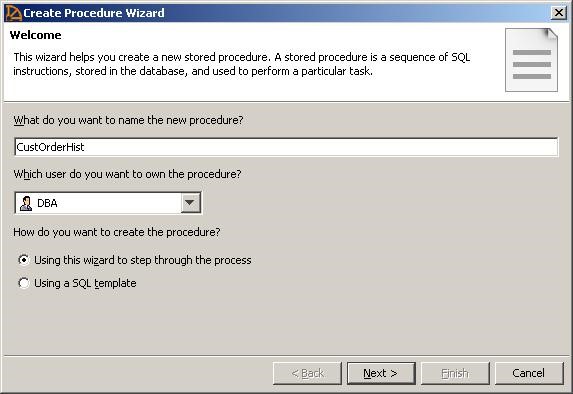
3. 別の SQL ダイアレクトや SQL 言語を使用して、プロシージャーのコードを記述することもできます。[Watcom-SQL] を選択して、[Next] をクリックします。

4. 今回の場合は、プロシージャーにコメントを入力する必要はありません。[Finish] をクリックし、ウィザードを終了します。
コードエディターが再表示されるので、プロシージャーの SQL コードを記述します。次のように CustOrderHist プロシージャーのコードを入力します。
5. ツールバーの [Save] ボタンをクリックするか、[File] メニューを使用して、プロシージャーを保存します。コード内にエラーがある場合は、Sybase Central から通知されます。

上記の手順を繰り返して、残りの 6 個のプロシージャーを作成します。
CustOrdersDetail (顧客注文詳細) プロシージャーを作成する SQL コード:
CustOrdersOrders (顧客別注文) プロシージャーを作成する SQL コード:
Employee Sales by Country (国別従業員売上) プロシージャーを作成する SQL コード:
SalesByCategory (カテゴリ別売上) プロシージャーを作成する SQL コード:
Sales by Year (年別売上) プロシージャーを作成する SQL コード:
Ten Most Expensive Products (販売価格上位 10 製品) プロシージャーを作成する SQL コード:
Northwind サンプルデータベースには、トリガーのユーザー定義関数は用意されていません。ただし、これに該当するオブジェクトを SQL Server から SQL Anywhere に変換するプロセスは、ストアドプロシージャーを変換する場合と同じです。SQL Anywhere で関数およびトリガーを定義して呼び出す方法は SQL Server の場合と若干異なるので、その方法のセマンティックをよく理解しておく必要があります。
SQL Server から SQL Anywhere に関数とトリガーを変換する場合の例については、サンプルデータベース AdventureWorks for SQL Anywhere を参照してください。
スキーマ、データ、およびロジックの移行が終了したら、新しい (SQL Anywhere) データベースが古い (SQL Server) データベースと同じように動作することを確認することが重要になります。場合によっては、アプリケーションの標準的なテスト手順を実行して、想定外の動作が発生しないことを確認する必要があります。最低でも、いくつかの SQL クエリを実行して、結果セットが適切であることを確認してください。
1. Sybase Central の左ペインで、[northwind - DBA] を右クリックし、ポップアップメニューから [Open Interactive SQL] を選択します。この操作によって、Interactive SQL (アドホッククエリを実行するグラフィカルツール) が起動して、Northwind SQL Anywhere データベースに自動的に接続します。
2. 次の SQL クエリを入力して、Customers テーブルの内容を取得します。
3. [F5] を押すか、ツールバーの実行ボタンをクリックし、SQL クエリを実行します。下のパネルにクエリ結果が表示されます。

4. 結果セットが想定どおりであることを確認します。他のクエリをいくつか実行して、ビューとストアドプロシージャーをテストします。次にいくつかの例を示します。
この時点で、前の手順で SQL Anywhere データベース内に作成した、SQL Server にマッピングしているリモートサーバー (NorthwindMSSQLRemoteServer) は不要になるので、Sybase Central から削除できます。
SQL Anywhere には データベース移行ウィザード と一連のシステムストアドプロシージャーが用意されており、SQL Server などのデータベースとの間でデータの迅速な移行を可能にします。テーブルオブジェクトの移行は、ほとんどの場合、ウィザードに従って手順を実行するだけで済みます。カスタムデータ型を使用している場合や、さらに柔軟な対応が必要な場合は、移行用のストアドプロシージャーを使用すると、実行する必要のある操作に応じてより詳細な対応が可能になります。
SQL Anywhere と他のデータベースの SQL ダイアレクトには相違があるので、ビューとデータベースロジックを移行する場合には、手順を手動で実行する方法が適しています。幸い、SQL コードには共通する部分が多く、移行プロセスは容易になっています。
スキーマとデータの移行が終了したら、新しい SQL Anywhere データベースを使用して、アプリケーションが適切に動作することを確認します。テスト手順を実行して、想定外の動作が発生しないことを確認します。
英語版は、こちらを参照ください。
https://wiki.scn.sap.com/wiki/display/SQLANY/Migrating+a+SQL+Server+Database+to+SQL+Anywhere
===
SAP SQL Anywhere に関するブログはこちらを、Q&Aはこちらを参照してください。
SQL Anywhere に関してはまずはこちらをご参照ください。無期限でご利用いただける無償の Developers Edition もこちらからダウンロードが可能です。
SQL Anywhere に関して技術的な質問のある方はコミュニティに登録し、
「Ask a Question」機能をご利用ください。
Language には「Japanese」、
Primary Tag には「SAP SQL Anywhere」を選択
してください。
不具合につきましては、サポート契約者様専用の問い合わせ方法にてお問い合わせください。
======================
ご購入に関するお問い合わせ
こちらよりお問い合わせください。
===
このホワイトペーパーは、SQL Anywhere 12 をベースに書かれていますが、ほとんどの部分で過去のバージョンや将来のバージョンでも利用可能です。また、英語のホワイトペーパーをそのまま翻訳しているため、製品画面ショットなどは英語版ソフトウェアのものですが、SQL Anywhereは、日本語にローカライズされています。
はじめに
必要なソフトウェア
概要
Northwind SQL Server データベース用の ODBC データソースの作成
新しい SQL Anywhere Database の作成
SQL Server から SQL Anywhere へのスキーマとデータの移行
移行したデータベースのスキーマとデータの確認
ビューの移行
データベースロジックの移行
ストアドプロシージャー
ユーザー定義関数とトリガー
適切な動作の確認と検証
まとめ
はじめに
このチュートリアルでは、Microsoft SQL Server データベースを SQL Anywhere データベースに移行する方法について、実例とともに説明します。スキーマとデータを移行するには、SQL Anywhere に用意されているデータベース移行ウィザードを使用します。データベースロジック (ストアドプロシージャー、ユーザー定義関数、およびトリガー) を移行するには、T-SQL コードに若干の修正を加えて、適切に動作するようにします。このチュートリアルでは、SQL Server のサンプルデータベース "Northwind" を新しい SQL Anywhere データベースに移行します。
必要なソフトウェア
• SQL Anywhere 12.0.1 以降
• Microsoft SQL Server (2008 R2 Express バージョンでテスト済みですが、他のバージョンでも有効です)
• Northwind サンプルデータベース
Northwind サンプルデータベースが実際の SQL Server インストールで適切にアタッチおよび構成されていることを確認してください。
SQL Server が混合モード認証で構成され、システム管理 "sa" アカウントが有効になっているという前提です。
このチュートリアルは、Windows オペレーティングシステム向けに作成しています。
概要
このチュートリアルで扱う範囲は、次のとおりです。
• Northwind SQL Server データベース用の ODBC DSN の作成
• Sybase Central による新しい SQL Anywhere データベースの作成
• データベース移行ウィザード による SQL Server データベースからのスキーマとデータの移行
o SQL Server を参照するリモートデータベースサーバーの作成
o 新しい SQL Anywhere データベースへのスキーマとデータの移行
• SQL Anywhere データベース内部へのストアドプロシージャーとその他のデータベースロジックの生成を目的とする、SQL コードの修正
SQL Server には、AdventureWorks という高度なサンプルデータベースも用意されています。このデータベースの SQL Anywhere バージョンは、こちらから入手できます。
Northwind SQL Server データベース用の ODBC データソースの作成
SQL Anywhere データ移行ツールは、SQL Server データベースへの ODBC 接続を必要とします。Sybase Central は ODBC データソースに基づいて「リモートデータベースサーバー」を作成し、SQL Anywhere 管理ツール (Sybase Central と Interactive SQL) による SQL Server データベースへのアクセスとクエリの実行を可能にします。この機能は、Remote Data Access と呼ばれています。
1. ODBC Administrator を開いて ([スタート] -> [すべてのプログラム] -> [SQL Anywhere 12] -> [Administration Tools] -> [ODBC Data Source Administrator])、[Add] をクリックします。
2. リストから [SQL Server] を選択して、[Finish] をクリックします。
3. [Microsoft SQL Server DSN Confuguration wizard] が表示されます。次のデータベース接続オプションを入力します (ウィザードのページ間を移動するには [Next] または [Back] をクリックします)。
o データソース名に Northwind-SQLServer を指定します。
o 接続先の SQL Server インスタンスのサーバー名または IP アドレスを指定します。
o 適切なクライアント構成 (TCP/IP、サーバー別名など) を指定します。
o 適切なログイン資格情報 (ログイン ID とパスワード) を指定します。
o デフォルトのデータベースを Northwind に変更します。
o その他のオプションはすべて、デフォルト設定を使用します。
4. [Finish] をクリックし、ウィザードを終了します。[OK] をクリックし、[SQL Server Setup] ダイアログを閉じます。
5. [OK] をクリックし、ODBC Administrator を閉じます。
新しい SQL Anywhere データベースの作成
以降の操作はすべて、SQL Anywhere の管理ツール Sybase Central で実行します。
1. Sybase Central を起動します ([スタート] -> [すべてのプログラム] -> [SQL Anywhee 12] -> [Administration Tools] -> [Sybase Central])。[Tips] ダイアログおよび/または [Welcome] ダイアログを閉じます (表示された場合)。
2. [Tools] メニューから、[SQL Anywhere 12] -> [Create Database] を選択します。[Create Database Wizard] が表示されます。
3. [Create a database on this computer] を選択して、[Next] をクリックします。

4. データベースファイルを northwind.db という名前で保存します。
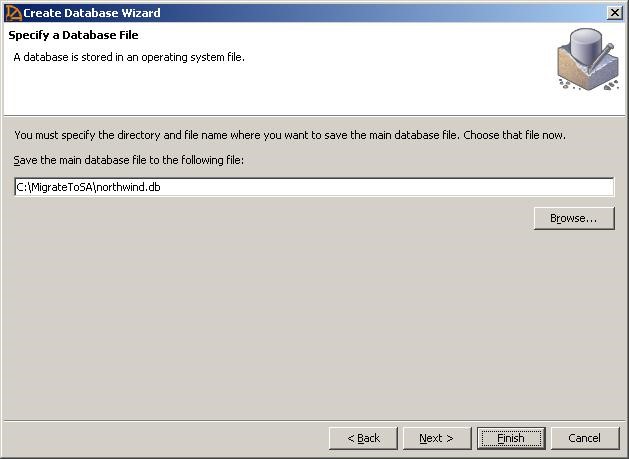
5. この時点で、新しいデータベースのデフォルト設定 (ページサイズ、暗号化、大文字小文字の区別など) を変更できますが、このチュートリアルでは省略します。[Finish] をクリックし、データベースを作成します。
6. データベースが正常に作成されたら、[Close] をクリックし、[Create Database Wizard] を閉じます。
Sybase Central は、新しく作成した "northwind" SQL Anywhere データベースに自動的に接続します。その際には、デフォルトのユーザーアカウント "DBA" が使用されます。このデータベースは、初期状態では空です (スキーマやデータは存在しません)。
注:別の方法として、dbinit コマンドラインユーティリティで新しい SQL Anywhere データベースを作成してから、Sybase Central を使用して、そのデータベースに接続するという方法もあります。
SQL Server から SQL Anywhere へのスキーマとデータの移行
SQL Server データベースから、新しく作成した SQL Anywhere データベースにスキーマとデータを移行するには、データベース移行ウィザードを使用します。このウィザードに従って、ソース (SQL Server) データベースのスキーマと適合するテーブル、インデックス、キーのリレーションシップをすべて作成します。その後、すべてのローをソースからターゲット (SQL Anywhere) データベースにコピーします。
1. Sybase Central で、[Tools] メニューから、[SQL Anywhere 12] -> [Migrate Database] を選択して、ウィザードを起動します。
2. "northwind" データベースを選択して、[Next] をクリックします。
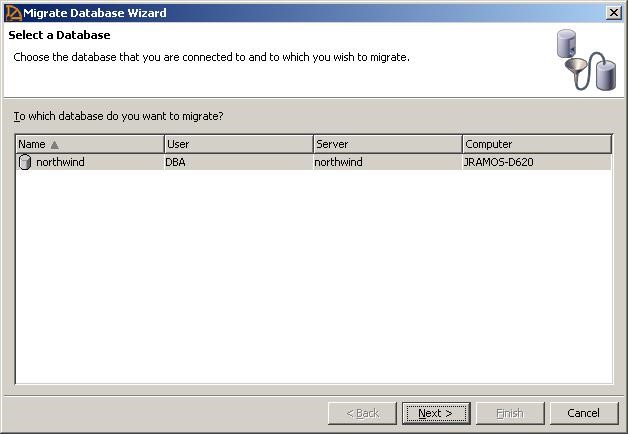
3. 移行するデータベースオブジェクトは、"northwind" SQL Server データベースに格納されています。テキストボックスに northwind と入力して、[Create Remote Server Now] をクリックします。
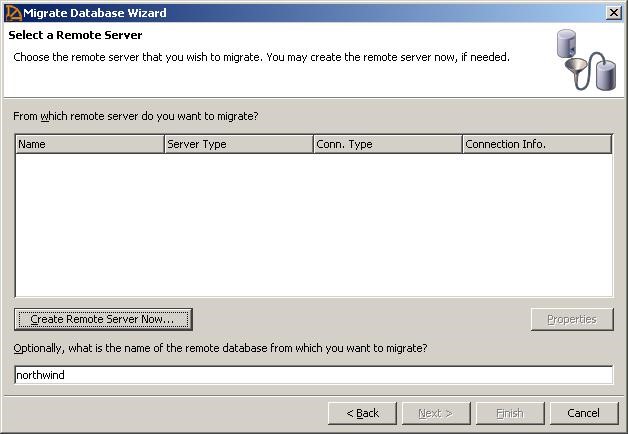
4. リモートサーバー名として NorthwindMSSQLRemoteServer を入力して、[Next] をクリックします。

5. リモートサーバータイプのリストから [Microsoft SQL Server] を選択して、[Next] をクリックします。
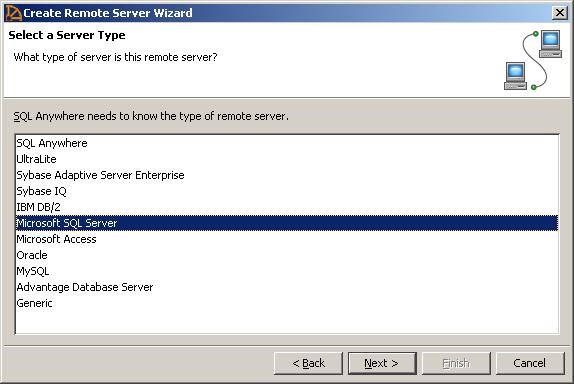
6. これで、ウィザードでは、ODBC を使用して SQL Server データベースに接続することになります。接続情報 (先に作成した ODBC データソース) として Northwind-SQLServer を入力して、[Next] をクリックします。
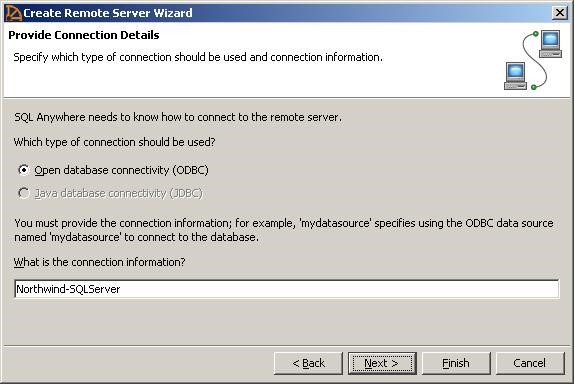
7. 選択すれば、リモートサーバーを読み取り専用データソースとして設定できます。今回の場合では、デフォルト設定のままにして、[Next] をクリックします。
8. SQL Anywhere データベースへの接続は、ユーザー名 "DBA" が使用されます。リモートサーバー (SQL Server) では、このユーザーは認識されないので、外部ログインを作成して、(SQL Anywhere の) DBA ユーザーを、Northwind データベーススキーマを操作できる SQL Server ユーザー (今回の場合では、"sa") にマッピングさせる必要があります。[Create an external login for the current user] をオンにして、SQL Server のデータベースサーバーにログインするための適切な資格情報を入力します。[Next] をクリックします。
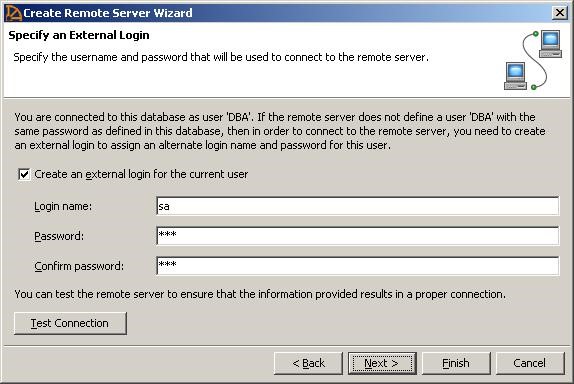
9. 概要ページが開き、リモートサーバーを作成するために SQL Anywhere で実行される SQL 文が表示されます。[Finish] をクリックし、リモートサーバーを作成します。
10. これで、データベース移行ウィザードに戻ります。新しく作成した "NorthwindMSSQLRemoteServer" を選択して、[Next] をクリックします。
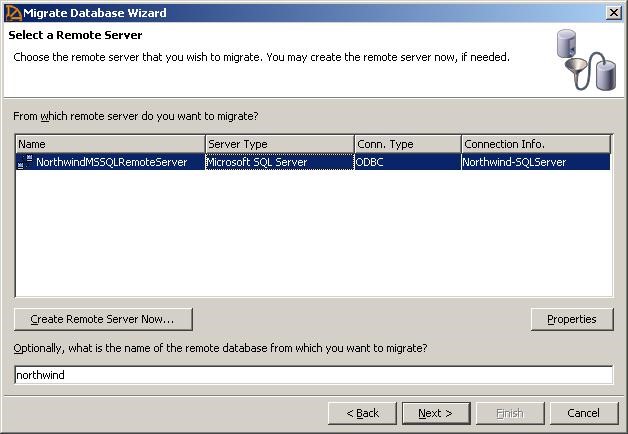
11. 左側のリストボックスに、Northwind SQL Server データベースのテーブルがすべて表示されます。テーブルをすべて移行するので、[Add All]、[Next] の順にクリックします。

12. この時点で、選択すれば、"DBA" ユーザーまたは他のユーザーにテーブルを追加できます。わかりやすくするため、今回の場合では、テーブルを DBA ユーザーに追加します。DBA ユーザーを選択して、[Next] をクリックします。
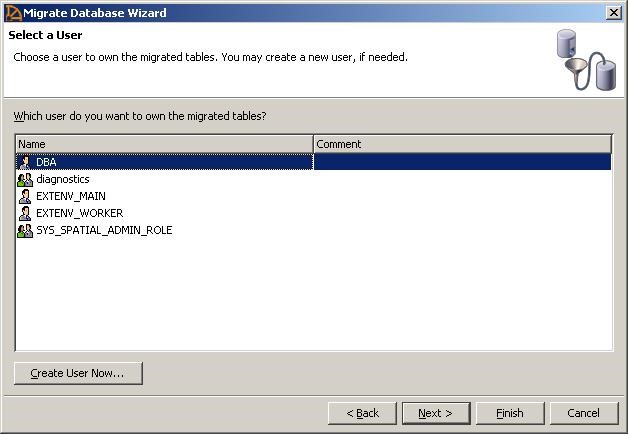
13. [Specify Migration Options] ページが表示されます。外部キーおよび/またはデータを移行するオプションが用意されています。移行プロセスでは、プロキシテーブルを使用して、リモートデータベースサーバーのテーブルに対してクエリを実行します。オプションをすべてオンにしたままの状態で、[Next] をクリックします。
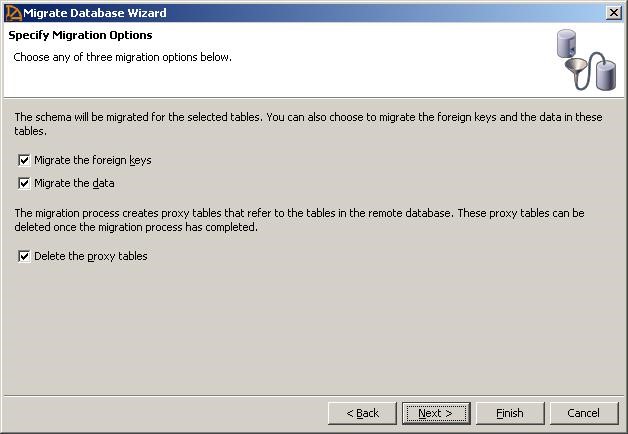
14. [Summary] ページが開き、スキーマとデータを移行するために実行される SQL 文が表示されます。各文はシステムストアドプロシージャーで構成されており、データベース移行ウィザードによって実行されます。ただし、アプリケーション内で実行することも可能です。特定のテーブルやリモート外部キーのマッピングを移行する必要がある場合は、移行システムストアドプロシージャーが役立ちます。

15. [Finish] をクリックし、移行を開始します。データベース移行ウィザード によって、Northwind SQL Server データベースから Northwind SQL Anywhere データベースにスキーマとデータが移行されます。処理が正常に完了したら、[Close] をクリックし、ウィザードを閉じます。
移行したデータベースのスキーマとデータの確認
1. Sybase Central で、右ペインの [Tables] をダブルクリックします。Northwind SQL Server データベースのテーブルはすべて、Northwind SQL Anywhere データベースに移行済みです。
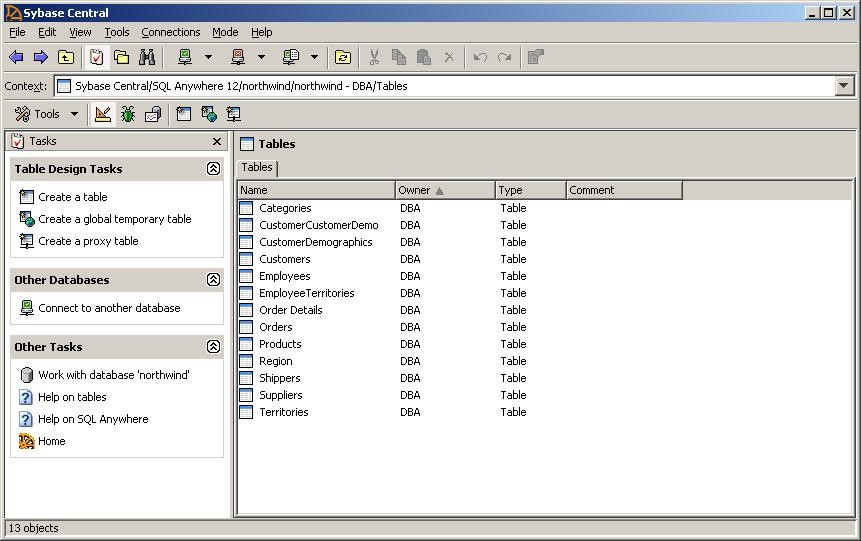
2. テーブル [Customers] をダブルクリックし、カラム定義を表示して、SQL Server データベースのスキーマと適合していることを確認します。
3. それぞれ対応するタブで、制約、外部キー、インデックスなどを確認できます。[Data] タブをクリックし、ローを表示します。
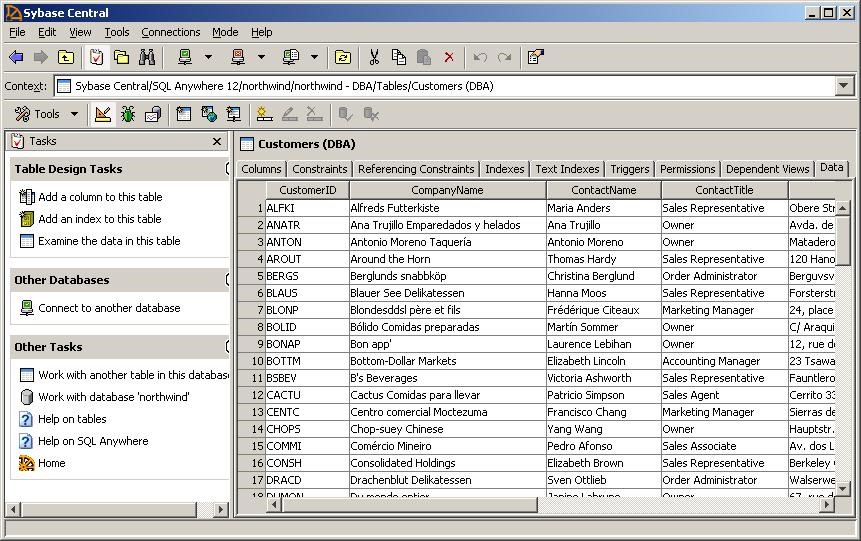
ユーザー、グループ、リモートサーバー、インデックスなど、データベースのその他のオブジェクトは、Sybase Central で確認できます。
ビューの移行
データベース移行ウィザードでは、SQL Server データベースに定義されているビューおよびマテリアライズドビューは移行されません。したがって、この移行手順は手動で実行する必要があります。幸い、SQL Server のビューの生成に使用するクエリは、SQL Anywhere の場合のクエリに若干の修正を加えるだけで流用できます。元の Northwind SQL Server データベースには、16 個のビューが定義されています。下記の SQL コードは、SQL Server の Northwind サンプルデータベースに用意されていた instnwnd.sql に修正を加えて流用したものです。SQL Server Management Studio を使用して、各ビューの SELECT 文を確認することもできます。
1. Sybase Central で、[View] メニューから [Folders] を選択して、[Folders] ビューに切り替えます。
2. 左ペインで、[Views] を右クリックし、ポップアップメニューから [New] -> [View] を選択します。
3. ビュー名として Invoices を入力して、[Next] をクリックします。

4. 次の SQL 文を入力して、ビューを定義します。
- SELECT Orders.ShipName, Orders.ShipAddress, Orders.ShipCity, Orders.ShipRegion, Orders.ShipPostalCode, Orders.ShipCountry,
- Orders.CustomerID, Customers.CompanyName AS CustomerName, Customers.Address, Customers.City, Customers.Region,
- Customers.PostalCode, Customers.Country, Employees.FirstName + ' ' + Employees.LastName AS Salesperson, Orders.OrderID,
- Orders.OrderDate, Orders.RequiredDate, Orders.ShippedDate, Shippers.CompanyName AS ShipperName,
- "Order Details".ProductID, Products.ProductName, "Order Details".UnitPrice, "Order Details".Quantity, "Order Details".Discount,
- CONVERT(money, ("Order Details".UnitPrice * "Order Details".Quantity) * (1 - "Order Details".Discount) / 100) * 100
- AS ExtendedPrice,
- Orders.Freight
- FROM Shippers INNER JOIN (
- Products INNER JOIN (
- (Employees INNER JOIN
- (Customers INNER JOIN Orders ON Customers.CustomerID = Orders.CustomerID)
- ON Employees.EmployeeID = Orders.EmployeeID)
- INNER JOIN "Order Details" ON Orders.OrderID = "Order Details".OrderID)
- ON Products.ProductID = "Order Details".ProductID)
- ON Shippers.ShipperID = Orders.ShipVia
5. SQL Server と SQL Anywhere の SQL ダイアレクトには相違があることに注意してください。ただし、コード自体はほとんど同じです。
6. [Finish] をクリックし、ウィザードを終了します。SELECT 文に問題がある場合は、Sybase Central からエラーが生成されます。
7. 右ペインの [Data] タブをクリックし、ローを表示します。
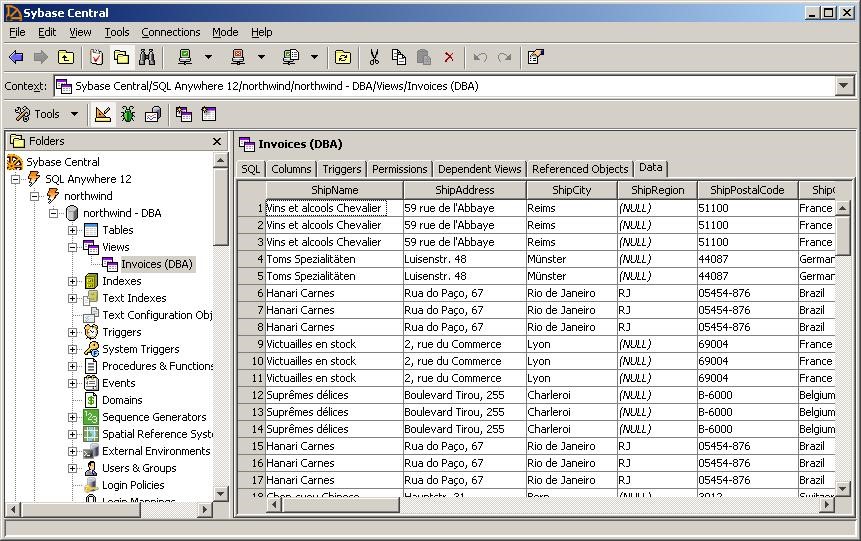
上記の手順を繰り返して、残りの 15 個のビューを作成します。
Alphabetical list of products (製品名のアルファベット順リスト) ビューを作成する SQL 文:
- SELECT Products.ProductID,
- Products.ProductName,
- Products.SupplierID,
- Products.CategoryID,
- Products.QuantityPerUnit,
- Products.UnitPrice,
- Products.UnitsInStock,
- Products.UnitsOnOrder,
- Products.ReorderLevel,
- Products.Discontinued,
- Categories.CategoryName
- FROM Categories INNER JOIN
- Products ON Categories.CategoryID = Products.CategoryID
- WHERE (Products.Discontinued =0
Product Sales for 1997 (1997 年の製品別売上) ビューを作成する SQL 文:
- SELECT Categories.CategoryName,
- Products.ProductName,
- SUM(CONVERT(money, ("Order Details".UnitPrice * "Order Details".Quantity)
- * (1 - "Order Details".Discount) / 100) * 100) AS ProductSales
- FROM (Categories INNER JOIN Products ON Categories.CategoryID = Products.CategoryID)
- INNER JOIN
- (Orders INNER JOIN "Order Details" ON Orders.OrderID = "Order Details".OrderID)
- ON Products.ProductID = "Order Details".ProductID
- WHERE (Orders.ShippedDate BETWEEN '19970101' AND '19971231')
- GROUP BY Categories.CategoryName, Products.ProductName
Category Sales for 1997 (1997 年のカテゴリ別売上) ビューを作成する SQL 文:
- SELECT CategoryName, SUM(ProductSales) AS CategorySales
- FROM "Product Sales for 1997"
- GROUP BY CategoryName
Current Product List (現在の製品リスト) ビューを作成する SQL 文:
- SELECT ProductID, ProductName
- FROM Products AS Product_List
- WHERE (Discontinued = 0)
Customer and Suppliers by City (地域別顧客およびサプライヤー) ビューを作成する SQL 文:
- SELECT City, CompanyName, ContactName, 'Customers' AS Relationship
- FROM Customers
- UNION
- SELECT City, CompanyName, ContactName, 'Suppliers'
- FROM Suppliers
Order Details Extended (注文明細) ビューを作成する SQL 文:
- SELECT "Order Details".OrderID,
- "Order Details".ProductID,
- Products.ProductName,
- "Order Details".UnitPrice,
- "Order Details".Quantity,
- "Order Details".Discount,
- CONVERT(money, ("Order Details".UnitPrice * "Order Details".Quantity) * (1 - "Order Details".Discount) / 100)
- * 100 AS ExtendedPrice
- FROM Products INNER JOIN "Order Details" ON Products.ProductID = "Order Details".ProductID
Orders Qry (注文クエリ) ビューを作成する SQL 文:
- SELECT Orders.OrderID, Orders.CustomerID, Orders.EmployeeID, Orders.OrderDate, Orders.RequiredDate, Orders.ShippedDate,
- Orders.ShipVia, Orders.Freight, Orders.ShipName, Orders.ShipAddress, Orders.ShipCity, Orders.ShipRegion,
- Orders.ShipPostalCode, Orders.ShipCountry, Customers.CompanyName, Customers.Address, Customers.City,
- Customers.Region, Customers.PostalCode, Customers.Country
- FROM Customers INNER JOIN Orders ON Customers.CustomerID = Orders.CustomerID
Order Subtotals (注文小計) ビューを作成する SQL 文:
- SELECT OrderID, SUM(CONVERT(money, (UnitPrice * Quantity) * (1 - Discount) / 100) * 100) AS Subtotal
- FROM "Order Details"
- GROUP BY OrderID
Products Above Average Price (平均価格超過の製品) ビューを作成する SQL 文:
- SELECT ProductName, UnitPrice
- FROM Products
- WHERE (UnitPrice >
- (SELECT AVG(UnitPrice) AS Expr1
- FROM Products))
Products by Category (カテゴリ別製品) ビューを作成する SQL 文:
- SELECT Categories.CategoryName, Products.ProductName, Products.QuantityPerUnit, Products.UnitsInStock,
- Products.Discontinued
- FROM Categories INNER JOIN Products ON Categories.CategoryID = Products.CategoryID
- WHERE (Products.Discontinued <> 1)
Quarterly Orders (四半期単位の注文) ビューを作成する SQL 文:
- SELECT DISTINCT Customers.CustomerID, Customers.CompanyName, Customers.City, Customers.Country
- FROM Customers RIGHT OUTER JOIN Orders ON Customers.CustomerI = Orders.CustomerID
- WHERE (Orders.OrderDate BETWEEN '19970101' AND '19971231')
Sales by Category (カテゴリ別売上) ビューを作成する SQL 文:
- SELECT Categories.CategoryID,
- Categories.CategoryName,
- Products.ProductName,
- SUM("Order Details Extended".ExtendedPrice) AS ProductSales
- FROM Categories INNER JOIN
- (Products INNER JOIN
- (Orders INNER JOIN "Order Details Extended" ON Orders.OrderID = "Order Details Extended".OrderID)
- ON Products.ProductID = "Order Details Extended".ProductID)
- ON Categories.CategoryID = Products.CategoryID
- WHERE (Orders.OrderDate BETWEEN '19970101' AND '19971231')
- GROUP BY Categories.CategoryID, Categories.CategoryName, Products.ProductName
Sales Totals by Amount (数量別売上合計) ビューを作成する SQL 文:
- SELECT "Order Subtotals".Subtotal AS SaleAmount,
- Orders.OrderID, Customers.CompanyName, Orders.ShippedDate
- FROM Customers INNER JOIN
- (Orders INNER JOIN "Order Subtotals"
- ON Orders.OrderID = "Order Subtotals".OrderID)
- ON Customers.CustomerID = Orders.CustomerID
- WHERE ("Order Subtotals".Subtotal > 2500)
- AND (Orders.ShippedDate BETWEEN '19970101' AND '19971231')
Summary of Sales by Quarter (四半期別売上集計) ビューを作成する SQL 文:
- SELECT Orders.ShippedDate, Orders.OrderID, "Order Subtotals".Subtotal
- FROM Orders INNER JOIN "Order Subtotals" ON Orders.OrderID = "Order Subtotals".OrderID
- WHERE (Orders.ShippedDate IS NOT NULL)
Summary of Sales by Year (年別売上集計) ビューを作成する SQL 文:
- SELECT Orders.ShippedDate, Orders.OrderID, "Order Subtotals".Subtotal
- FROM Orders INNER JOIN "Order Subtotals" ON Orders.OrderID = "Order Subtotals".OrderID
- WHERE (Orders.ShippedDate IS NOT NULL)
データベースロジックの移行
データベースごとに SQL ダイアレクトには相違があるので、ストアドプロシージャー、ユーザー定義関数、およびトリガーの完全な移行機能を備えたツールはありません。ただし、SQL Server と SQL Anywhere の SQL ダイアレクトには相違はありますが、共通する部分も数多くあります。インスタンスによっては、同じ SQL 文が両製品で適切に動作します。ただし通常、ビジネスロジックを想定どおりに実行するには、SQL 文に若干の修正を加える必要があります。下記の SQL コードは、SQL Server の Northwind サンプルデータベースに用意されていたファイル instnwnd.sql に修正を加えて流用したものです。
ストアドプロシージャー
元の Northwind SQL Server データベースには、7 個のストアドプロシージャーが定義されています。このストアドプロシージャーを今回の Northwind SQL Anywhere データベースに移行するには、若干の修正を加える必要があります。
1. Sybase Central の左ペインで、[Procedures and Function] を右クリックし、ポップアップメニューから [New] -> [Procedure] を選択します。
2. [Create Procedure Wizard] が表示されます。プロシージャー名として CustOrderHist を入力します。[Next] をクリックします。
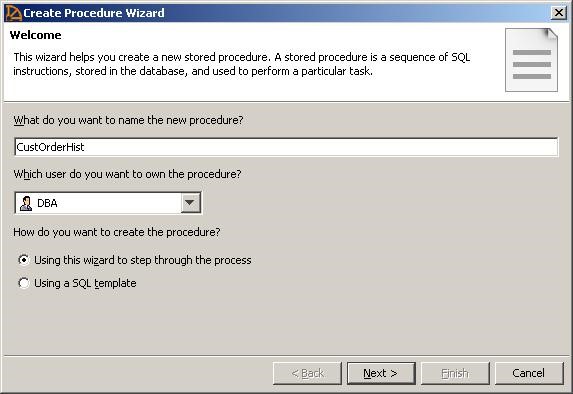
3. 別の SQL ダイアレクトや SQL 言語を使用して、プロシージャーのコードを記述することもできます。[Watcom-SQL] を選択して、[Next] をクリックします。

4. 今回の場合は、プロシージャーにコメントを入力する必要はありません。[Finish] をクリックし、ウィザードを終了します。
コードエディターが再表示されるので、プロシージャーの SQL コードを記述します。次のように CustOrderHist プロシージャーのコードを入力します。
- ALTER PROCEDURE "DBA"."CustOrderHist"( IN @CustomerID NCHAR(5) )
- BEGIN
- SELECT ProductName, SUM(Quantity) AS Total
- FROM Products P, "Order Details" OD, Orders O, Customers C
- WHERE C.CustomerID = @CustomerID
- AND C.CustomerID = O.CustomerID AND O.OrderID = OD.OrderID AND OD.ProductID = P.ProductID
- GROUP BY ProductName
- END
5. ツールバーの [Save] ボタンをクリックするか、[File] メニューを使用して、プロシージャーを保存します。コード内にエラーがある場合は、Sybase Central から通知されます。

上記の手順を繰り返して、残りの 6 個のプロシージャーを作成します。
CustOrdersDetail (顧客注文詳細) プロシージャーを作成する SQL コード:
- ALTER PROCEDURE "DBA"."CustOrdersDetail"( IN @OrderID INT )
- BEGIN
- SELECT ProductName,
- ROUND(Od.UnitPrice, 2) AS UnitPrice,
- Quantity,
- CONVERT(INT, Discount * 100) AS Discount,
- ROUND(CONVERT(money, Quantity * (1 - Discount) * Od.UnitPrice), 2) AS ExtendedPrice
- FROM Products P, "Order Details" Od
- WHERE Od.ProductID = P.ProductID AND Od.OrderID = @OrderID
- END
CustOrdersOrders (顧客別注文) プロシージャーを作成する SQL コード:
- ALTER PROCEDURE "DBA"."CustOrdersOrders"( IN @CustomerID NCHAR(5) )
- BEGIN
- SELECT OrderID, OrderDate, RequiredDate, ShippedDate
- FROM Orders
- WHERE CustomerID = @CustomerID
- ORDER BY OrderID
- END
Employee Sales by Country (国別従業員売上) プロシージャーを作成する SQL コード:
- ALTER PROCEDURE "DBA"."Employee Sales by Country"( IN @Beginning_Date DATETIME, IN @Ending_Date DATETIME )
- BEGIN
- SELECT Employees.Country,
- Employees.LastName,
- Employees.FirstName,
- Orders.ShippedDate,
- Orders.OrderID,
- "Order Subtotals".Subtotal AS SaleAmount
- FROM Employees INNER JOIN
- (Orders INNER JOIN "Order Subtotals" ON Orders.OrderID = "Order Subtotals".OrderID)
- ON Employees.EmployeeID = Orders.EmployeeID
- WHERE Orders.ShippedDate BETWEEN @Beginning_Date AND @Ending_Date
- END
SalesByCategory (カテゴリ別売上) プロシージャーを作成する SQL コード:
- ALTER PROCEDURE "DBA"."SalesByCategory"( IN @CategoryName NVARCHAR(15), IN @OrdYear NVARCHAR(4) DEFAULT '1998' )
- BEGIN
- IF @OrdYear != '1996' AND @OrdYear != '1997' AND @OrdYear != '1998' THEN
- SET @OrdYear = '1998'
- ENDIF;
- SELECT ProductName,
- ROUND(SUM(CONVERT(DECIMAL(14,2), OD.Quantity * (1-OD.Discount) * OD.UnitPrice)), 0) AS TotalPurchase
- FROM "Order Details" OD, Orders O, Products P, Categories C
- WHERE OD.OrderID = O.OrderID
- AND OD.ProductID = P.ProductID
- AND P.CategoryID = C.CategoryID
- AND C.CategoryName = @CategoryName
- AND SUBSTRING(CONVERT(NVARCHAR(22), O.OrderDate, 111), 1, 4) = @OrdYear
- GROUP BY ProductName
- ORDER BY ProductName
- END
Sales by Year (年別売上) プロシージャーを作成する SQL コード:
- ALTER PROCEDURE "DBA"."Sales by Year"( IN @Beginning_Date DATETIME, IN @Ending_Date DATETIME )
- BEGIN
- SELECT Orders.ShippedDate,
- Orders.OrderID,
- "Order Subtotals".Subtotal,
- DATENAME(yy,ShippedDate) AS Year
- FROM Orders INNER JOIN "Order Subtotals" ON Orders.OrderID = "Order Subtotals".OrderID
- WHERE Orders.ShippedDate BETWEEN @Beginning_Date AND @Ending_Date
- END
Ten Most Expensive Products (販売価格上位 10 製品) プロシージャーを作成する SQL コード:
- ALTER PROCEDURE "DBA"."Ten Most Expensive Products"()
- BEGIN
- SELECT TOP 10 Products.ProductName AS TenMostExpensiveProducts, Products.UnitPrice
- FROM Products
- ORDER BY Products.UnitPrice DESC
- END
ユーザー定義関数とトリガー
Northwind サンプルデータベースには、トリガーのユーザー定義関数は用意されていません。ただし、これに該当するオブジェクトを SQL Server から SQL Anywhere に変換するプロセスは、ストアドプロシージャーを変換する場合と同じです。SQL Anywhere で関数およびトリガーを定義して呼び出す方法は SQL Server の場合と若干異なるので、その方法のセマンティックをよく理解しておく必要があります。
SQL Server から SQL Anywhere に関数とトリガーを変換する場合の例については、サンプルデータベース AdventureWorks for SQL Anywhere を参照してください。
適切な動作の確認と検証
スキーマ、データ、およびロジックの移行が終了したら、新しい (SQL Anywhere) データベースが古い (SQL Server) データベースと同じように動作することを確認することが重要になります。場合によっては、アプリケーションの標準的なテスト手順を実行して、想定外の動作が発生しないことを確認する必要があります。最低でも、いくつかの SQL クエリを実行して、結果セットが適切であることを確認してください。
1. Sybase Central の左ペインで、[northwind - DBA] を右クリックし、ポップアップメニューから [Open Interactive SQL] を選択します。この操作によって、Interactive SQL (アドホッククエリを実行するグラフィカルツール) が起動して、Northwind SQL Anywhere データベースに自動的に接続します。
2. 次の SQL クエリを入力して、Customers テーブルの内容を取得します。
- SELECT * FROM Customers;
3. [F5] を押すか、ツールバーの実行ボタンをクリックし、SQL クエリを実行します。下のパネルにクエリ結果が表示されます。

4. 結果セットが想定どおりであることを確認します。他のクエリをいくつか実行して、ビューとストアドプロシージャーをテストします。次にいくつかの例を示します。
- SELECT * FROM Invoices;
- SELECT * FROM "Category Sales for 1997";
- CALL CustOrdersOrders('LAUGB');
- CALL "Employee Sales by Country"( '1998-01-01', NOW() );
- CALL SalesByCategory('Beverages');
- SELECT * FROM "Ten Most Expensive Products"();
この時点で、前の手順で SQL Anywhere データベース内に作成した、SQL Server にマッピングしているリモートサーバー (NorthwindMSSQLRemoteServer) は不要になるので、Sybase Central から削除できます。
まとめ
SQL Anywhere には データベース移行ウィザード と一連のシステムストアドプロシージャーが用意されており、SQL Server などのデータベースとの間でデータの迅速な移行を可能にします。テーブルオブジェクトの移行は、ほとんどの場合、ウィザードに従って手順を実行するだけで済みます。カスタムデータ型を使用している場合や、さらに柔軟な対応が必要な場合は、移行用のストアドプロシージャーを使用すると、実行する必要のある操作に応じてより詳細な対応が可能になります。
SQL Anywhere と他のデータベースの SQL ダイアレクトには相違があるので、ビューとデータベースロジックを移行する場合には、手順を手動で実行する方法が適しています。幸い、SQL コードには共通する部分が多く、移行プロセスは容易になっています。
スキーマとデータの移行が終了したら、新しい SQL Anywhere データベースを使用して、アプリケーションが適切に動作することを確認します。テスト手順を実行して、想定外の動作が発生しないことを確認します。
英語版は、こちらを参照ください。
https://wiki.scn.sap.com/wiki/display/SQLANY/Migrating+a+SQL+Server+Database+to+SQL+Anywhere
===
SAP SQL Anywhere に関するブログはこちらを、Q&Aはこちらを参照してください。
SQL Anywhere に関してはまずはこちらをご参照ください。無期限でご利用いただける無償の Developers Edition もこちらからダウンロードが可能です。
SQL Anywhere に関して技術的な質問のある方はコミュニティに登録し、
「Ask a Question」機能をご利用ください。
Language には「Japanese」、
Primary Tag には「SAP SQL Anywhere」を選択
してください。
不具合につきましては、サポート契約者様専用の問い合わせ方法にてお問い合わせください。
======================
ご購入に関するお問い合わせ
こちらよりお問い合わせください。
- SAP Managed Tags:
- SAP SQL Anywhere
Labels:
You must be a registered user to add a comment. If you've already registered, sign in. Otherwise, register and sign in.
Labels in this area
-
ABAP CDS Views - CDC (Change Data Capture)
2 -
AI
1 -
Analyze Workload Data
1 -
BTP
1 -
Business and IT Integration
2 -
Business application stu
1 -
Business Technology Platform
1 -
Business Trends
1,661 -
Business Trends
86 -
CAP
1 -
cf
1 -
Cloud Foundry
1 -
Confluent
1 -
Customer COE Basics and Fundamentals
1 -
Customer COE Latest and Greatest
3 -
Customer Data Browser app
1 -
Data Analysis Tool
1 -
data migration
1 -
data transfer
1 -
Datasphere
2 -
Event Information
1,400 -
Event Information
64 -
Expert
1 -
Expert Insights
178 -
Expert Insights
270 -
General
1 -
Google cloud
1 -
Google Next'24
1 -
Kafka
1 -
Life at SAP
784 -
Life at SAP
11 -
Migrate your Data App
1 -
MTA
1 -
Network Performance Analysis
1 -
NodeJS
1 -
PDF
1 -
POC
1 -
Product Updates
4,578 -
Product Updates
323 -
Replication Flow
1 -
RisewithSAP
1 -
SAP BTP
1 -
SAP BTP Cloud Foundry
1 -
SAP Cloud ALM
1 -
SAP Cloud Application Programming Model
1 -
SAP Datasphere
2 -
SAP S4HANA Cloud
1 -
SAP S4HANA Migration Cockpit
1 -
Technology Updates
6,886 -
Technology Updates
395 -
Workload Fluctuations
1
Related Content
- How to log in to Fiori with SSO after routing? in Technology Q&A
- What’s New in SAP Analytics Cloud Release 2024.08 in Technology Blogs by SAP
- error during install SAP S/4HANA Server 2022 in Technology Q&A
- SAP Enable Now setup in Technology Blogs by Members
- Migration and Upgrade from SAP SCM 7.0 EHP3 on Windows 2008 to SAP SCM 7.0 EHP4 on Windows 2019 in Technology Q&A
Top kudoed authors
| User | Count |
|---|---|
| 11 | |
| 10 | |
| 10 | |
| 10 | |
| 8 | |
| 7 | |
| 7 | |
| 7 | |
| 7 | |
| 6 |